MapGIS67操作手册(3-36)MapGIS67等高线自动赋值
在地形图、地质图等图件中,等高线是一类非常常见的地物要素,人们可以根据等高线来观察某一区域的地形、地势,根据等高线的疏密程度,判断区域内的坡度、坡向等。而根据等高线的高程值生成区域 DEM 数据,从而进行水文分析、地形分析、三维建模等空间分析操作,则是 GIS 在很多行业的一个重要应用。所以,对等高线正确的赋予高程值,是在等高线矢量化过程中一项非常关键而基础的工作。
MapGIS67 平台中,除了可以对某一个等高线图元添加或编辑其高程值(参考 3.3.1 线编辑小节中的属性及属性结构的编辑操作),同时还提供了一项等高线批量赋高程值的方法——“等高线自动赋值”。 在使用“等高线自动赋值”功能前,必须已知两个数值:
- 初始高程值,即起始等高线的高程值;
- 高程距,即等高线之间的高程差;
下面讲述操作步骤。
1、 启动“输入编辑”模块,新建工程;
2、 将“等高线”数据,添加至当前工程中,操作如下:
- 在左边的“工程管理”窗口中,单击鼠标右键,在弹出的快捷菜单中,选择“添加项目”命令,如下图所示
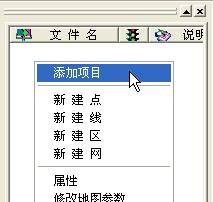
- 系统弹出“打开文件”窗口,选择待添加的等高线数据,单击“打开”按钮,如下图所示:

- 则等高线数据就添加到当前的工程中,在右侧的“图形管理窗口”中,单击鼠标右键,选择

3、 在等高线文件前的矩形框内打钩,使其处于“当前编辑”状态;
4、 编辑等高线的属性结构,添加“高程”字段: 在左侧“工程管理窗口”中,右键单击等高线文件,在弹出的快捷菜单中选择“修改属性结构” 命令,如下图所示:

系统弹出“”对话框,参考 3.3.1 线编辑小节中的属性及属性结构的编辑操作,添加“高程”属性字段,需要注意的是高程属性字段类型只能为“浮点型”或“双精度型”,这是因为高程值因精度要求会带有小数位,如下图所示:
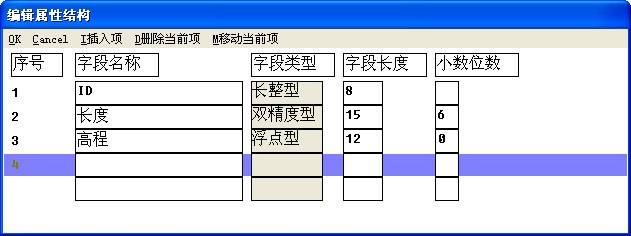
单击窗口上方的“OK”菜单,完成添加高程字段操作。
5、 单击“矢量化”菜单下“高程自动赋值”命令,如下图所示:
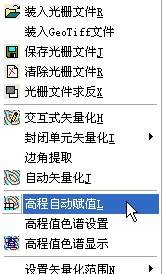
6、 在右侧“图形编辑”窗口中,鼠标单击起始等高线的所处的位置,然后移动鼠标,这时可以看到在单击的初始位置和鼠标所处的位置之间,系统自动的绘制了一条标示线,如下图所示:

7、 再次单击鼠标左键,确认当前鼠标位置,系统弹出“高程增量输入”对话框,设置“当前高程” 为 1000.00,“高程增量”为-10.00,“高程域名”为“高程”,如下图所示:根据这样的设置我们知道这一区域应该为一“山地”。

8、 单击“确定”按钮,则系统为选中的等高线图元,根据上述设置,自动赋予高程值,如下图所示:
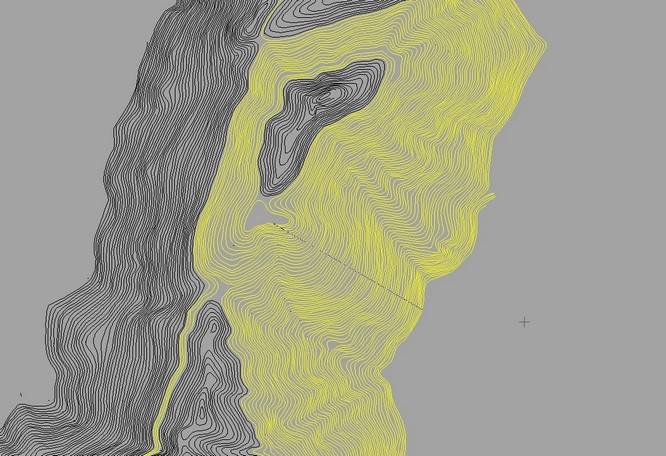
9、 根据上述的操作方法,结合单个线图元的属性编辑操作,就可以完成所有等高线的高程赋值操作;
10、 保存并关闭当前文件;
11、 保存并关闭当前工程。
手册目录及数据下载
本手册的全部内容及数据下载: MapGIS67操作手册
相关阅读
声明
1.本文所分享的所有需要用户下载使用的内容(包括但不限于软件、数据、图片)来自于网络或者麻辣GIS粉丝自行分享,版权归该下载资源的合法拥有者所有,如有侵权请第一时间联系本站删除。
2.下载内容仅限个人学习使用,请切勿用作商用等其他用途,否则后果自负。


























![[WebGIS] HTML5跟踪GPS轨迹笔记汇总](http://image.malagis.com/pic/gis/2016-09-24_21_12_57_1474722777.75992.jpg?imageView2/1/w/100/h/70)



















